win11电脑运行速度慢的解决方法 win11运行速度慢怎么优化
更新时间:2023-10-16 15:01:42作者:jiang
win11电脑运行速度慢的解决方法,随着Win11操作系统的推出,许多用户开始体验到了它带来的全新功能和界面设计,有些用户却发现他们的电脑在升级到Win11后运行速度变得缓慢。这引发了广泛的关注和讨论,因为大家都希望能够优化电脑的运行速度,以获得更好的用户体验。幸运的是针对Win11电脑运行速度慢的问题,我们可以采取一些简单而有效的解决方法来提升系统的性能。在本文中我们将探讨一些优化Win11运行速度的技巧和建议,帮助您解决电脑运行缓慢的困扰。
具体方法:
1.打开开始菜单并搜索“高级”。
2.从结果中单击查看高级系统设置。
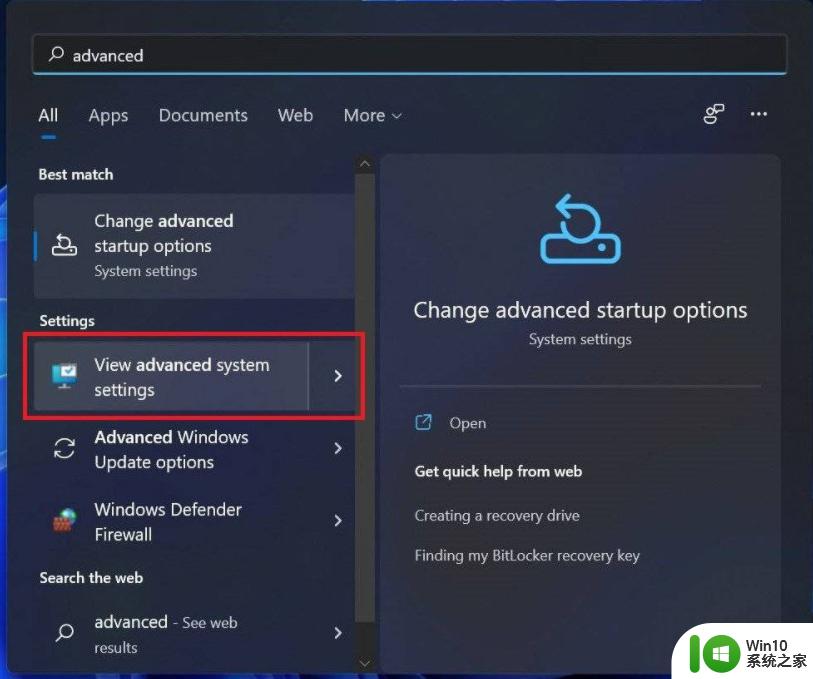
3.在这里,单击性能下的设置。
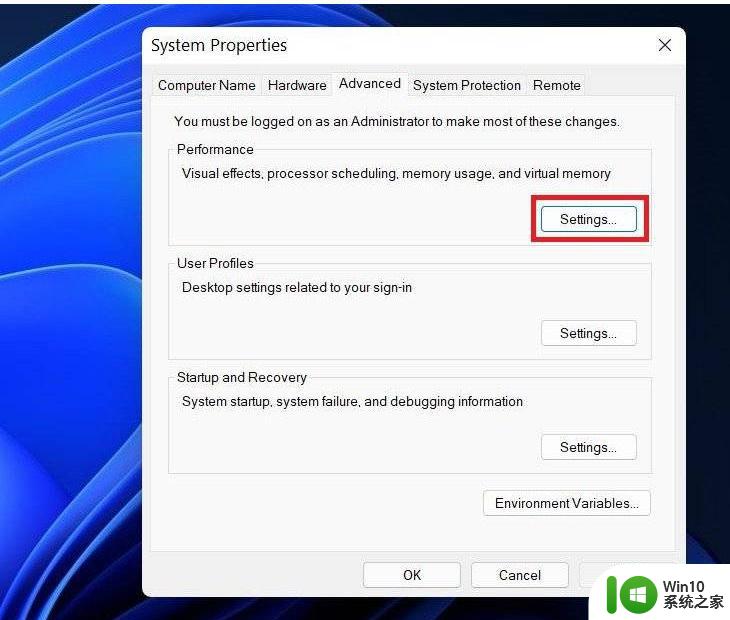
4.在下一个屏幕上,选择调整以获得最佳性能。
5.从下面的选项中,勾选“显示缩略图而不是图标”和“平滑屏幕字体边缘”的框。
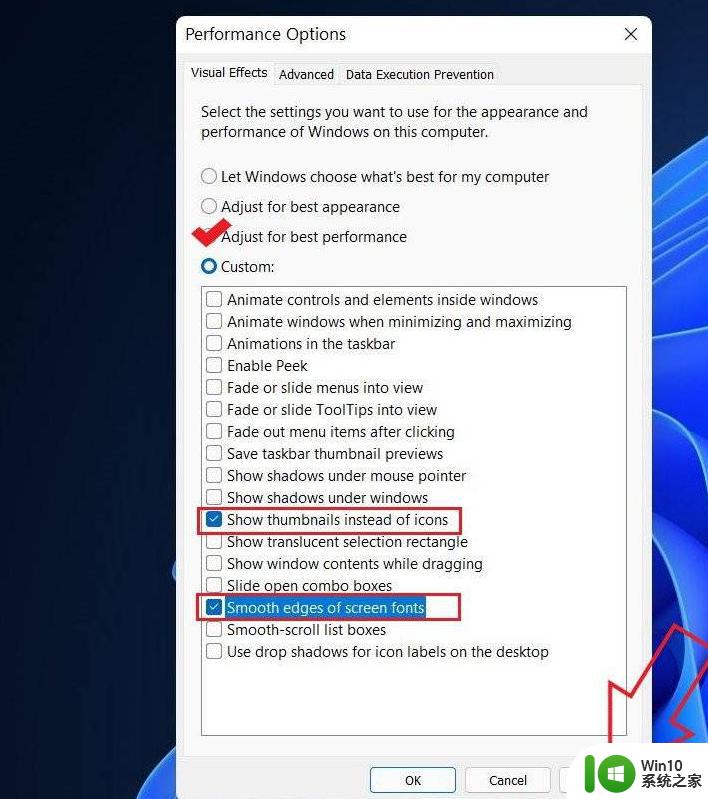
6.然后,点击应用并点击确定。
以上是解决Win11电脑运行速度缓慢的全部方法内容,如果有不清楚的用户,可以按照小编的方法进行操作,希望能对大家有所帮助。
win11电脑运行速度慢的解决方法 win11运行速度慢怎么优化相关教程
- win11优化运行速度的方法 win11怎么优化运行速度
- win11运行速度不流畅如何解决 win11运行速度慢怎么提高
- win11运行速度比win7慢很多如何解决 Win11程序启动慢怎么办
- 如何优化Win11系统运行速度 Windows 11运行速度和性能提升的方法和技巧
- win11系统开机速度太慢如何提高 win11开机速度慢如何优化
- 升级win11反应慢如何修复 win11反应速度慢怎么优化
- win11复制速度慢怎么设置 Win11硬盘读写速度很慢怎么提升
- win11系统更新太慢的解决方法 win11系统更新速度慢如何解决
- win11开机速度很慢的解决办法 win11开机速度慢的原因及解决方法
- win11安装速度慢的解决方法 win11安装很慢如何修复
- win11官方iso镜像下载慢解决方法 win11iso下载速度慢怎么提升
- win11微软商店下载速度很慢解决方法 Win11微软商店下载速度很慢怎么办
- win11系统启动explorer.exe无响应怎么解决 Win11系统启动时explorer.exe停止工作如何处理
- win11显卡控制面板不见了如何找回 win11显卡控制面板丢失怎么办
- win11安卓子系统更新到1.8.32836.0版本 可以调用gpu独立显卡 Win11安卓子系统1.8.32836.0版本GPU独立显卡支持
- Win11电脑中服务器时间与本地时间不一致如何处理 Win11电脑服务器时间与本地时间不同怎么办
win11系统教程推荐
- 1 win11安卓子系统更新到1.8.32836.0版本 可以调用gpu独立显卡 Win11安卓子系统1.8.32836.0版本GPU独立显卡支持
- 2 Win11电脑中服务器时间与本地时间不一致如何处理 Win11电脑服务器时间与本地时间不同怎么办
- 3 win11系统禁用笔记本自带键盘的有效方法 如何在win11系统下禁用笔记本自带键盘
- 4 升级Win11 22000.588时提示“不满足系统要求”如何解决 Win11 22000.588系统要求不满足怎么办
- 5 预览体验计划win11更新不了如何解决 Win11更新失败怎么办
- 6 Win11系统蓝屏显示你的电脑遇到问题需要重新启动如何解决 Win11系统蓝屏显示如何定位和解决问题
- 7 win11自动修复提示无法修复你的电脑srttrail.txt如何解决 Win11自动修复提示srttrail.txt无法修复解决方法
- 8 开启tpm还是显示不支持win11系统如何解决 如何在不支持Win11系统的设备上开启TPM功能
- 9 华硕笔记本升级win11错误代码0xC1900101或0x80070002的解决方法 华硕笔记本win11升级失败解决方法
- 10 win11玩游戏老是弹出输入法解决方法 Win11玩游戏输入法弹出怎么办
win11系统推荐
- 1 win11系统下载纯净版iso镜像文件
- 2 windows11正式版安装包下载地址v2023.10
- 3 windows11中文版下载地址v2023.08
- 4 win11预览版2023.08中文iso镜像下载v2023.08
- 5 windows11 2023.07 beta版iso镜像下载v2023.07
- 6 windows11 2023.06正式版iso镜像下载v2023.06
- 7 win11安卓子系统Windows Subsystem For Android离线下载
- 8 游戏专用Ghost win11 64位智能装机版
- 9 中关村win11 64位中文版镜像
- 10 戴尔笔记本专用win11 64位 最新官方版